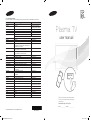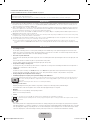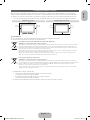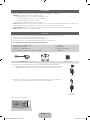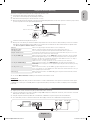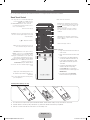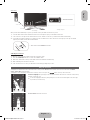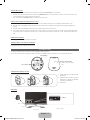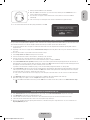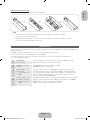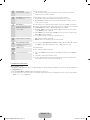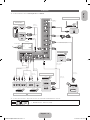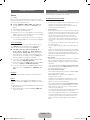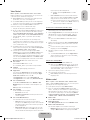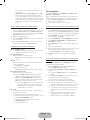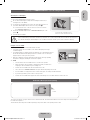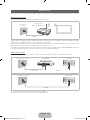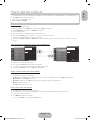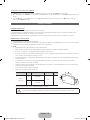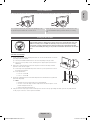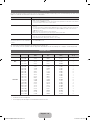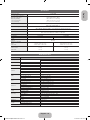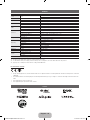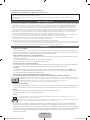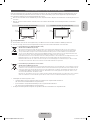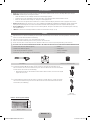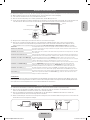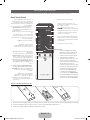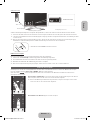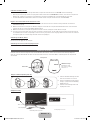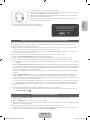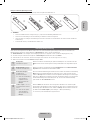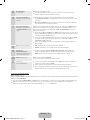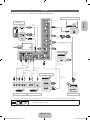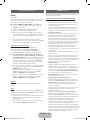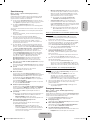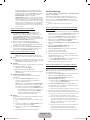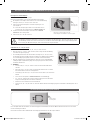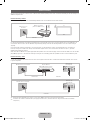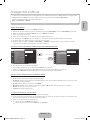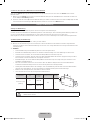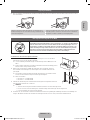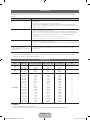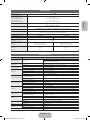Samsung PS51E8090GS Schnellstartanleitung
- Kategorie
- Plasmafernseher
- Typ
- Schnellstartanleitung
Dieses Handbuch eignet sich auch für
Seite wird geladen ...
Seite wird geladen ...
Seite wird geladen ...
Seite wird geladen ...
Seite wird geladen ...
Seite wird geladen ...
Seite wird geladen ...
Seite wird geladen ...
Seite wird geladen ...
Seite wird geladen ...
Seite wird geladen ...
Seite wird geladen ...
Seite wird geladen ...
Seite wird geladen ...
Seite wird geladen ...
Seite wird geladen ...
Seite wird geladen ...
Seite wird geladen ...
Seite wird geladen ...
Seite wird geladen ...
Seite wird geladen ...
Seite wird geladen ...
Seite wird geladen ...
Seite wird geladen ...

Ein detailliertes Benutzerhandbuch ist in Ihr Fernsehgerät integriert.
Weitere Informationen zum Anzeigen des e-Manuals finden Sie auf Seite 19.
Die Abbildungen und Illustrationen in diesem Handbuch dienen nur zur Information und können vom tatsächlichen Aussehen des Geräts abweichen.
Änderungen an Ausführung und technischen Daten vorbehalten.
„Einige GUS-Sprachen (Russisch, Ukrainisch, Kasachisch) stehen für dieses Produkt nicht zur Verfügung, da das Gerät für Kunden in der EU
hergestellt wurde.“
Hinweis zu Digitalfernsehen
1. Die Funktionalitäten für Digitalfernsehen (DVB) stehen nur in Ländern/Regionen zur Verfügung, in denen digitale terrestrische DVB-T-Signale (MPEG2
und MPEG4 AVC) gesendet werden oder in denen Sie Zugang zu einem kompatiblen Kabelfernsehdienst mit DVB-C (MPEG2 und MPEG4 AAC)
haben. Fragen Sie Ihren örtlichen Händler, wenn Sie Informationen über die Verfügbarkeit von DVB-T oder DVB-C in Ihrer Gegend benötigen.
2. DVB-T ist der Standard des europäischen DVB-Konsortiums für die Übertragung von digitalem Fernsehen, und DVB-C ist der Standard für die
Übertragung von digitalem Kabelfernsehen. Allerdings werden manche Unterscheidungsmerkmale wie EPG (elektronischer Programmführer), VOD
(Video on Demand) usw. in dieser Spezifikation nicht berücksichtigt. Deshalb können sie zum jetzigen Zeitpunkt noch nicht eingesetzt werden.
3. Zwar hält dieses Fernsehgerät die aktuellen Standards der DVB-T- und DVB-C-Spezifikationen [August 2008] ein, aber es kann nicht garantiert
werden, dass die Kompatibilität mit zukünftigen digitalen terrestrischen DVB-T- und DBV-C-Signalen gewahrt bleibt.
4. Je nach den Ländern/Regionen, in denen dieses Fernsehgerät eingesetzt wird, verlangen manche Kabelfernsehanbieter zusätzliche Gebühren für
solch einen Dienst, und möglicherweise wird verlangt, dass Sie den Vertragsbedingungen des Unternehmens zustimmen.
5. Manche Digitalfernsehfunktionen sind in einigen Ländern oder Regionen möglicherweise nicht verfügbar, und bei DVB-C kann das Gerät
möglicherweise mit manchen Kabelfernsehanbietern nicht störungsfrei zusammenarbeiten.
6. Für weitere Informationen setzen Sie sich bitte mit dem Samsung-Kundendienstzentrum in Verbindung.
✎
Die Empfangsqualität des Fernsehgeräts kann durch Unterschiede bei den Sendeverfahren in verschiedenen Ländern beeinträchtigt werden.
Kontrollieren Sie die Leistung des Fernsehgeräts bei Ihrem örtlichen SAMSUNG-Händler oder wenden Sie sich an das Samsung-Callcenter
um festzustellen, ob sich die Empfangsqualität durch Ändern der Fernseheinstellungen verbessern lässt.
Benutzerhinweise
• Einbrennen von Standbildern
Lassen Sie Standbilder (z.B. von einem Videospiel) auf dem Plasmamonitor höchstens einige Minuten lang anzeigen, da das Bild anderenfalls
einbrennen kann. Das Einbrennen von Standbildern wird auch als „Bildkonservierung“ bezeichnet. Sie können das Einbrennen vermeiden, indem
Sie die Helligkeit und den Kontrast des Bildschirms beim Anzeigen von Standbildern verringern.
• Wärmeentwicklung auf der Oberseite des Plasmabildschirms
Die Oberseite des Produkts kann nach längerem Betrieb warm werden, da die Wärme aus dem Monitor über die Entlüftungsöffnung im oberen
Teil des Geräts abgeführt wird.
Dies ist normal und weist nicht auf einen Defekt oder eine Fehlfunktion des Geräts hin.
Allerdings sollten Kinder von dem oberen Teil des Geräts ferngehalten werden.
• Das Gerät verursacht ein „knackendes“ Geräusch.
Ein „knackendes“ Geräusch entsteht, wenn das Gerätematerial sich aufgrund einer Änderung der Umgebung, wie z.B. Temperaturschwankungen
oder Änderung der Luftfeuchtigkeit, zusammenzieht oder ausdehnt. Das ist normal und stellt keinen Defekt des Geräts dar.
• Pixelfehler
Der Plasmabildschirm, für dessen Herstellung hoch entwickelte Technologie eingesetzt wird, besitzt eine Bildfläche mit 2.360.000 (bei HD-
Auflösung) bis 6.221.000 (bei Full-HD-Auflösung) Pixeln. Allerdings können ein paar zu helle oder zu dunkle Pixel auf der Bildfläche zu sehen
sein. Diese Pixelfehler haben keinen Einfluss auf die Geräteleistung.
• Vermeiden Sie den Betrieb des Plasmabildschirms bei Temperaturen unter 5°C.
• Ein Standbild, dass zu lange angezeigt wird, kann zu einer bleibenden Beschädigung des Plasmabildschirms führen.
Der Betrieb des Plasmafernsehers im Format 4:3 für einen längeren Zeitraum kann links, rechts und in der Mitte des Monitors Spuren
der Bildränder hinterlassen, die durch die unterschiedliche Lichtemission auf dem Monitor verursacht werden. Durch die Wiedergabe
einer DVD oder den Betrieb einer Spielkonsole kann es auf dem Bildschirm zu ähnlichen Effekten kommen.
Schäden, die durch die o.g. Effekte verursacht wurden, fallen nicht unter die Garantie.
• Nachbilder auf dem Bildschirm.
Durch das Anzeigen der Standbilder von Videospielen oder vom PC über einen gewissen Zeitraum hinaus können partielle Nachbilder entstehen.
Um diesen Effekt zu verhindern, verringern Sie Helligkeit und Kontrast, wenn Sie Standbilder für einen längeren Zeitraum anzeigen möchten.
• Garantie
Durch diese Garantie nicht abgedeckt sind Schäden, die durch das Einbrennen von Bildern entstehen.
Das Einbrennen von Bildern wird von der Garantie nicht abgedeckt.
• Achtung
Wenn der Plasmafernseher versehentlich herunterfällt, kann der Glasbildschirm des Geräts beschädigt werden. Lassen Sie im
Umgang mit dem Fernsehgerät Vorsicht walten.
Wenn Sie das Fernsehgerät bewegen, sollte es zur Sicherheit stets von mindestens zwei Personen angehoben und getragen werden.
Legen Sie das Fernsehgerät nicht flach mit dem Bildschirm nach oben oder unten hin.
Ihr Plasmafernseher von Samsung ist ein qualitativ hochwertiges Gerät, das sorgfältig verpackt wurde, um die Unversehrtheit des Glasbildschirms
und der Komponenten beim Transport zu gewährleisten. Dennoch handelt es sich um ein empfindliches elektronisches Gerät, das Sie vorsichtig
behandeln müssen. Üben Sie beim Transport oder Auspacken des Fernsehgeräts keinen ungebührlichen Druck auf die verpackten Teile aus. Gehen Sie
vorsichtig vor, wenn Sie das Fernsehgerät installieren. Stellen Sie das Fernsehgerät nicht an Orten auf, an denen es Stößen oder heftiger Krafteinwirkung
ausgesetzt ist oder herunterfallen kann. Beschädigungen des Bildschirms aufgrund von Herunterfallen oder Krafteinwirkung sind nicht von der
Herstellergarantie abgedeckt.
Deutsch - 2
[PE8000-ZG]BN68-04062K-04L02.indb 2 2012-09-04 �� 7:51:48

Deutsch
Ausreichende Belüftung Ihres Fernsehgeräts und sichere Aufstellung
Halten Sie beim Aufstellen des Fernsehgeräts einen Abstand von mindestens 10 cm zu anderen Objekten (Wänden, Schrankwänden usw.) ein, um
eine ausreichende Lüftung zu gewährleisten. Wenn Sie nicht für eine ausreichende Lüftung sorgen, können aufgrund des Temperaturanstiegs im
Innern des Geräts ein Brand oder ein Problem mit dem Gerät die Folge sein.
✎
Wenn Sie einen Standfuß oder eine Wandhalterung einsetzen, empfehlen wir Ihnen dringend, ausschließlich Teile von Samsung Electronics zu
verwenden.
• Wenn Sie Teile eines anderen Herstellers verwenden, kann es zu Problemen mit dem Gerät oder zu Verletzungen kommen, weil das Gerät
herunterfällt.
Aufstellen des Geräts mit dem Standfuß Installation des Geräts mit der Wandhalterung
10 cm10 cm
10 cm
10 cm
10 cm
10 cm
10 cm
[
Sonstige Warnhinweise
✎
Das tatsächliche Aussehen des Fernsehgeräts kann je nach Modell von den im Handbuch enthaltenen Abbildungen abweichen.
✎
Seien Sie vorsichtig, wenn Sie das Fernsehgerät berühren. Einige Teile können während des Betriebs sehr heiß werden.
Korrekte Entsorgung von Altgeräten (Elektroschrott)
(Gilt für Länder mit Abfalltrennsystemen)
Die Kennzeichnung auf dem Produkt, Zubehörteilen bzw. auf der dazugehörigen Dokumentation gibt an, dass das Produkt und
Zubehörteile (z. B. Ladegerät, Kopfhörer, USB-Kabel) nach ihrer Lebensdauer nicht zusammen mit dem normalen Haushaltsmüll
entsorgt werden dürfen. Entsorgen Sie dieses Gerät und Zubehörteile bitte getrennt von anderen Abfällen, um der Umwelt bzw.
der menschlichen Gesundheit nicht durch unkontrollierte Müllbeseitigung zu schaden. Helfen Sie mit, das Altgerät und Zubehörteile
fachgerecht zu entsorgen, um die nachhaltige Wiederverwertung von stofflichen Ressourcen zu fördern.
Private Nutzer wenden sich an den Händler, bei dem das Produkt gekauft wurde, oder kontaktieren die zuständigen Behörden, um in
Erfahrung zu bringen, wo Sie das Altgerät bzw. Zubehörteile für eine umweltfreundliche Entsorgung abgeben können.
Gewerbliche Nutzer wenden sich an ihren Lieferanten und gehen nach den Bedingungen des Verkaufsvertrags vor. Dieses Produkt
und elektronische Zubehörteile dürfen nicht zusammen mit anderem Gewerbemüll entsorgt werden.
Korrekte Entsorgung der Batterien dieses Produkts
(Gilt für Länder mit Abfalltrennsystemen)
Die Kennzeichnung auf der Batterie bzw. auf der dazugehörigen Dokumentation oder Verpackung gibt an, dass die Batterie zu diesem
Produkt nach seiner Lebensdauer nicht zusammen mit dem normalen Haushaltsmüll entsorgt werden darf. Wenn die Batterie mit den
chemischen Symbolen Hg, Cd oder Pb gekennzeichnet ist, liegt der Quecksilber-, Cadmium- oder Blei-Gehalt der Batterie über den
in der EG-Richtlinie 2006/66 festgelegten Referenzwerten. Wenn Batterien nicht ordnungsgemäß entsorgt werden, können sie der
menschlichen Gesundheit bzw. der Umwelt schaden.
Bitte helfen Sie, die natürlichen Ressourcen zu schützen und die nachhaltige Wiederverwertung von stofflichen Ressourcen zu fördern,
indem Sie die Batterien von anderen Abfällen getrennt über Ihr örtliches kostenloses Altbatterie-Rücknahmesystem entsorgen.
• Verwaltungskosten werden abgerechnet, wenn:
− (a) auf Ihren Wunsch ein Servicetechniker zu Ihnen geschickt wird, und es liegt kein Defekt des Geräts vor
(d.h. wenn Sie dieses Benutzerhandbuch nicht gelesen haben)
− (b) Sie das Gerät in eine Reparaturwerkstatt bringen, und es liegt kein Defekt des Geräts vor
(d.h. wenn Sie dieses Benutzerhandbuch nicht gelesen haben)
• Der abgerechnete Betrag wird Ihnen mitgeteilt, ehe irgendwelche Arbeiten oder Kundenbesuche ausgeführt werden.
Deutsch - 3
[PE8000-ZG]BN68-04062K-04L02.indb 3 2012-09-04 �� 7:51:48

Liste der Funktionen
• 3D: Mit dieser faszinierenden neuen Funktion können Sie die 3D-Inhalte bestimmter Sender oder eines 3D-fähigen BD-Players anzeigen.
• SMART HUB: Der Gateway zu allen integrierten Inhalten
− Smart Hub hilft Ihnen bei der vielfältigen Auswahl Ihres Unterhaltungsprogramms.
− Dadurch können Sie Ihre Unterhaltung schnell und einfach über eine benutzerfreundliche Benutzeroberfläche steuern.
− Greifen Sie auf zahlreiche Anwendungen zu, die täglich neu hinzugefügt werden.
− Richten Sie Ihre Fernsehgerät nach Ihren Wünschen ein, indem Sie die Anwendungen gemäß Ihren Vorlieben gruppieren und sortieren.
• AllShare Play: Mit AllShare Play können Sie Fotos, Videos und Musik auf USB-Geräten, Digitalkameras, Mobilgeräten und PCs anzeigen bzw.
wiedergeben und darauf zugreifen. Sie können über Ihr Drahtlosnetzwerk auf PCs, Mobilgeräte und andere kompatible Geräte zugreifen.
• Anynet+ (HDMI-CEC): Sie können alle angeschlossenen Samsung-Geräte, die Anynet+ unterstützen, mit der Fernbedienung für Ihr Samsung-
Fernsehgerät bedienen.
• e-Manual: Sie können das vollständige Handbuch auf Ihrem Fernsehbildschirm anzeigen. (S. 19)
Zubehör
✎
Vergewissern Sie sich, dass im Lieferumfang des Fernsehgeräts folgende Komponenten enthalten sind. Falls irgendwelche Teile fehlen sollten,
setzen Sie sich bitte mit Ihrem Händler in Verbindung.
✎
Farbe und Form der Teile können sich je nach Modell unterscheiden.
✎
Kabel, die nicht zum Paketinhalt gehören, können gesondert erworben werden.
✎
Achten Sie darauf, dass Sie beim Auspacken keine Zubehörteile übersehen, die durch Verpackungsmaterialien verdeckt werden.
[
ACHTUNG: STELLEN SIE DIE VERBINDUNG DAUERHAFT HER, DAMIT DAS NETZTEIL NICHT VOM GERÄT GETRENNT WERDEN KANN
• Smart Touch Control und 2 Batterien (Typ AA)
• IR Blaster und 4 Batterien (Typ AA)
• Fernbedienung und 2 Batterien (Typ AAA)
• Garantiekarte (nicht überall verfügbar) / Sicherheitshinweise
• Netzkabel
• Reinigungstuch
• Samsung 3D-Aktivbrille
• Benutzerhandbuch
Scart-Adapter CI-Kartenadapter Ferritkerne für Netzkabel (2 Stk.)
✎
Ferritkern für Netzkabel: Mit dem Ferritkern werden die Kabel vor Störungen geschützt. Wenn Sie ein
Kabel anschließen, öffnen Sie den Ferritkern und legen Sie ihn in der Nähe des Steckers mit einem deutlich
hörbaren Klicken um das Kabel (siehe Abbildung).
• A Höchstabstand zwischen dem Ferritkern und dem anderen Ende des Kabels, das in das Fernsehgerät
eingesteckt wird: 1,9 cm
A
Netzkabel
✎
Ferritkern: Mit dem Ferritkern werden die Kabel vor Störungen geschützt. Wenn Sie ein Kabel anschließen,
öffnen Sie den Ferritkern und legen Sie ihn in der Nähe des Steckers mit einem deutlich hörbaren Klicken
um das Kabel (siehe Abbildung).
LAN-Kabel
(separat erhältlich).
Drahtlose Tastatur (separat erhältlich)
Drahtlose Tastatur
Deutsch - 4
[PE8000-ZG]BN68-04062K-04L02.indb 4 2012-09-04 �� 7:51:50

Deutsch
Verwenden des TV-Controllers (Tasten)
Der TV-Controller verfügt über einen Knopf, den Sie in alle Richtungen bewegen können, und der die Navigation auch ohne Fernbedienung ermöglicht.
✎
Manche Funktionen, für die Sie eine PIN eingeben müssen, stehen möglicherweise nicht zur Verfügung.
✎
Form und Farbe des Geräts können sich je nach Modell unterscheiden.
✎
Wenn Sie den Steuerknopf länger als 1 Sekunde gedrückt halten, wird das Menü geschlossen.
✎
Achten Sie beim Auswählen der Funktion durch Bewegen des Controllers nach oben/unten/links/rechts darauf, dass Sie den Controller nicht
nach unten drücken. Wenn Sie ihn zuerst nach unten drücken, können Sie ihn nicht mehr nach oben/unten/links/rechts bewegen.
mR
P
Rechts
Kamera
Fernbedienungssensor
Auf (Hinten)
Ab (Vorn)
Links
Funktionsmenü
TV-Controller
✎
Befolgen Sie diese Anweisungen, und schauen Sie dabei von vorne auf das Fernsehgerät.
✎
Wenn Sie eine TV-Kamera verwenden, prüfen Sie, ob auf der Rückseite ein Band befestigt ist. Wenn ja, können Sie die TV-Kamera
verwenden, nachdem Sie den Kamerawinkel eingestellt haben. Wenn Sie keine TV-Kamera verwenden möchten, empfehlen wir, das
Kameraobjektiv nach oben gerichtet zu fixieren. In diesem Fall sind Gesichtserkennung und Bewegungssteuerung nicht verfügbar.
Einschalten Im Standby-Modus können Sie das Fernsehgerät einschalten, indem Sie auf den Controller drücken.
Einstellen der Lautstärke Sie können die Lautstärke bei eingeschaltetem Fernsehgerät einstellen, indem Sie den Controller nach
links bzw. rechts bewegen.
Auswählen eines Senders Den Sender wechseln Sie, indem Sie den Controller bei eingeschaltetem Fernsehgerät nach oben bzw.
unten bewegen.
Verwenden des Funktionsmenüs
Zum Anzeigen und Verwenden des Funktionsmenüs drücken Sie bei eingeschaltetem Fernsehgerät kurz auf
den Controller. Wenn Sie das Funktionsmenü schließen möchten, drücken Sie erneut kurz auf den Controller.
Auswählen einer Option unter MENU (
m
)
Bei geöffnetem Funktionsmenü können Sie das MENÜ (m) auswählen, indem Sie den Controller nach links
bewegen. Das Bildschirmmenü wird angezeigt. Durch Bewegen des Controllers nach rechts können Sie eine Option
auswählen. Weitere Optionen können Sie durch Bewegen des Controllers nach rechts, links,
hinten oder vorne auswählen. Zum Ändern eines Parameters wählen Sie diesen aus und drücken auf den Controller.
Auswählen von SMART HUB (
™
) Wenn Sie SMART HUB (
™
) auswählen möchten, bewegen Sie den Controller bei geöffnetem
Funktionsmenü nach oben. Das Hauptfenster von SMART HUB wird angezeigt. Wenn Sie eine
Anwendung auswählen möchten, wählen Sie sie aus, und drücken Sie dann auf den Controller.
Auswählen einer Quelle (
s
)
Bei geöffnetem Funktionsmenü können Sie die Liste Quelle (s) auswählen, indem Sie den Controller
nach rechts drücken. Das Fenster „Quelle“ wird angezeigt. Zum Auswählen einer Quelle bewegen Sie den
Controller nach hinten bzw. vorne. Wenn die gewünschte Quelle markiert ist, drücken Sie auf den Controller.
Ausschalten (
P
) Wählen Sie bei geöffnetem Funktionsmenü Ausschalten (
P
), indem Sie den Controller nach unten
bewegen und dann auf ihn drücken.
Standby-Modus
Wenn Sie den Fernseher ausschalten, wechselt das Gerät in den Standby-Modus und verbraucht auch weiterhin eine kleine Menge an Strom. Um
sicher zu gehen und den Energieverbrauch zu reduzieren, sollten Sie Ihr Fernsehgerät nicht über einen längeren Zeitraum im Standby-Modus laufen
lassen (z. B. wenn Sie verreist sind). Ziehen Sie in solchen Fällen das Netzkabel aus der Steckdose.
Anschließen an eine Antenne
✎
Verbinden Sie das Netzkabel erst dann mit der Wandsteckdose, wenn Sie alle anderen Anschlüsse vorgenommen haben.
✎
Wenn Sie das Fernsehgerät über ein HDMI-, Komponenten- oder Composite-Kabel an einen Kabel- oder Satellitenreceiver anschließen,
müssen Sie die ANT IN-Buchse nicht mit einer Antenne oder einem Kabel verbinden.
✎
Wenn Sie ein Mobiltelefon mit Zweiwegradio oder Mobilgeräte, die das Amateurfunk- und Mittelwellenband nutzen, in der Nähe des
Fernsehgeräts verwenden, kann dies zu Störungen am Fernseher führen.
✎
Gehen Sie beim Bewegen oder Drehen des Fernsehgeräts vorsichtig wenn, wenn das Antennenkabel fest angeschlossen ist. Sie könnten die
Antennenbuchse des Fernsehgeräts beschädigen.
VHF/UHF-AntenneKabel Satellit
oder
Deutsch - 5
[PE8000-ZG]BN68-04062K-04L02.indb 5 2012-09-04 �� 7:51:51

Anleitung für die Smart Touch Control
✎
Detailliertere Informationen über die Smart Touch Control finden Sie im e-Manual unter „Verwenden der Smart Touch Control“.
Smart Touch Control
TV STB BD
RETURN VOICE NUMBER
Š
: Hiermit zeigen Sie eine Liste der zuletzt
verwendeten Funktionen an. Sie können eine
Funktion mit dem Touchpad einfach und schnell
noch einmal auswählen.
Y
: Einstellen der Lautstärke.
Hiermit öffnen Sie die Smart Hub-
Anwendungen. Siehe Kapitel „Erweiterte
Funktionen“ → „Smart Hub“ im e-Manual.
✎
Zum Verlassen einer Anwendung, die
problemlos ausgeführt wird, drücken Sie
die Taste
™
.
Hiermit schalten Sie das Fernsehgerät ein bzw.
aus.
Touchpad
• Sie können die Markierung auf dem
Bildschirm verschieben, indem Sie den
Finger auf dem Touchpad bewegen.
• Tippen Sie auf das Touchpad, um das
markierte Element auszuführen.
• Wenn Sie 30 Sekunden lang keine Taste
drücken, wechselt die Smart Touch
Control automatisch in den Ruhezustand.
Um die Smart Touch Control zu
reaktivieren, berühren Sie das Touchpad.
• Wenn Sie den Finger auf dem Touchpad
gedrückt halten, entspricht dies dem
Drücken der Taste MUTE
M
auf der
Fernbedienung. Hiermit blättern Sie
jedoch auf einer Seite im Web Browser.
• Um zum Standardmodus zurückzukehren,
drücken Sie entweder auf das Touchpad
oder drücken Sie die Taste RETURN
R
.
Anzeigen von Funktionen für die Farb- und
Wiedergabesteuerung. Wählen Sie durch Berühren
des Touchpads eine Funktion.
: Verwenden Sie diese Tasten
entsprechend den Anweisungen auf dem Bildschirm.
Wiedergabesteuerung: Verwenden Sie diese Tasten
innerhalb einer bestimmten Funktion. Einzelheiten
entnehmen Sie dem e-Manual.
Anzeigen des Fensters mit den
Schnellzugriffsfunktionen. Wählen Sie durch
Berühren des Touchpads eine Funktion.
<
P
>
: Wechseln des Senders.
RETURNR: Hiermit kehren Sie zum vorherigen
Menü zurück.
VOICE˜: Hiermit können Sie auf die Funktion
Sprachsteuerung zugreifen. Wenn Sie die Taste
drücken, zeigt das Fernsehgerät die Befehlsliste
an. Sie können in das eingebaute Mikrofon der
Fernbedienung sprechen. Genauere Informationen
über die Funktion Sprachsteuerung finden Sie
unter „SMART-Interaktion“ im e-Manual oder auf
Seite 14.
✎
Um die Funktion Sprachsteuerung zu
beenden, drücken Sie die Taste erneut.
NUMBERš: Hiermit zeigen Sie die Zifferntastatur
an. Wählen Sie eine Zahl durch Berühren des
Touchpads.
LED zur Anzeige des aktiven Geräts.Mit dem Mikrophon können Sie einen auf
dem Bildschirm des Fernsehers angegebenen
Sprachbefehl eingeben. Zum Aktivieren des
Mikrophons drücken Sie auf Ihrer Fernbedienung
die Taste VOICE
˜
.
✎
Die ordnungsgemäße Ausführung der Funktion
Sprachsteuerung kann durch eine unklare oder
zu leise Aussprache oder Umgebungsgeräusche
beeinträchtigt werden.
T: Sie erhalten Schnellzugriff auf häufig verwendete
Funktionen. Verwenden Sie diese Taste innerhalb einer
bestimmten Funktion. Weitere Einzelheiten entnehmen
Sie dem e-Manual.
Einlegen von Batterien (Batteriegröße: AA)
11
2
1.
Drücken Sie mit beiden Daumen ganz unten auf der Rückseite auf die Fernbedienung, und schieben Sie die Batteriefachabdeckung in Pfeilrichtung.
2. Setzen Sie zwei Batterien mit der richtigen Polung (+/-) entsprechend der Abbildung im Batteriefach ein.
3. Schieben Sie die Abdeckung zum Schließen in Pfeilrichtung nach unten.
Deutsch - 6
[PE8000-ZG]BN68-04062K-04L02.indb 6 2012-09-04 �� 7:51:52

Deutsch
Anfängliches Pairing
TV STB BD
RETURN VOICE NUMBER
TV STB BD
RETURN VOICE NUMBER
<Pairing abgeschlossen>
<Verbindung wird hergestellt>
30cm ~ 4m
Infrarotempfänger
• Smart Touch Control
Sobald Sie die Anfangseinstellung Ihres Fernsehgeräts durchgeführt haben, sollten Sie Ihre Smart Touch Control mit dem Fernseher verbinden.
1. Richten Sie die Smart Touch Control auf den IR-Sensor am Fernsehgerät, und drücken Sie eine beliebige Taste auf der Smart Touch Control.
2. Links unten auf dem Bildschirm werden die Verbindungssymbole angezeigt, und das Fernsehgerät stellt automatisch eine Verbindung zur Smart
Touch Control her.
✎
Wenn Sie das Pairing-Verfahren erneut durchführen möchten, drücken Sie mit einem Stift oder der Spitze einer auseinander gebogenen
Heftklammer in die Rücksetzöffnung hinten in der Mitte der Abdeckung. Die Smart Touch Control wird initialisiert.
• Rücksetztaste für das PAIRING der Smart Touch Control
Kalibrieren des Touchpads
Gehen Sie folgendermaßen vor, um das Touchpad der Smart Touch Control zu kalibrieren:
1. Halten Sie die Taste NUMBER
š
3 Sekunden lang gedrückt. Die Kalibrierung wird gestartet.
2. Anschließend blinken alle LEDs im oberen Bereich der Smart Touch Control gleichzeitig zweimal.
✎
Berühren Sie während der Kalibrierung nicht das Touchpad.
✎
Wenn das Touchpad nicht mehr genau genug reagiert, wiederholen Sie die Schritte 1 und 2, um es erneut zu kalibrieren.
Verwenden des Touchpads
Zum Anzeigen der Liste mit den Schnellzugriffsfunktionen im unteren Bereich des Bildschirms drücken Sie auf die Taste ‹ unten am Touchpad.
Diese Liste enthält die Funktionen Menü, Quelle, SENDERL., 3D sowie sonstige Funktionen.
Wenn Sie die Taste
: oben am Touchpad drücken, können Sie im oberen Bereich des Bildschirms die Funktionen für die Farb- und
Wiedergabesteuerung anzeigen.
RETURN VOICE NUMBER
Zum Verschieben der Markierung: Legen Sie Ihren Finger auf das Touchpad, und bewegen Sie ihn dann auf
dem Touchpad von links nach rechts oder von oben nach unten bzw. umgekehrt.
✎
Wenn Sie die Markierung kontinuierlich bewegen möchten, bewegen Sie den Finger schnell von links
nach rechts oder von oben nach unten bzw. umgekehrt.
RETURN VOICE NUMBER
Zum Auswählen eines Elements: Tippen Sie auf das Touchpad.
Deutsch - 7
[PE8000-ZG]BN68-04062K-04L02.indb 7 2012-09-04 �� 7:51:54

Verwenden der Funktion Ton aus
− Wenn Sie den Finger auf dem Touchpad gedrückt halten, entspricht dies dem Drücken der Taste MUTE
M
auf der Fernbedienung.
− Wenn Sie jedoch den Finger auf dem Touchpad gedrückt halten, während Sie den Web Browser,verwenden, wechselt das Touchpad in den
Blättermodus. Sobald Sie erneut auf das Touchpad drücken, wird wieder vom Blättermodus in den Standardmodus gewechselt.
− Um zum Standardmodus zurückzukehren, drücken Sie entweder auf das Touchpad oder drücken Sie die Taste RETURN
R
.
Eingeben einer Sendernummer mit der Smart Touch Control
1. Drücken Sie während Sie fernsehen die Taste NUMBER
š
auf der Smart Touch Control. Auf dem Fernsehgerät wird das Fenster mit der
Zifferntastatur angezeigt.
2. Markieren Sie mit Hilfe des Touchpads eine Nummer, und tippen Sie dann auf das Touchpad. Auf dem Bildschirm wird eine Liste mit Sendern
angezeigt, die mit der von Ihnen ausgewählten Nummer beginnen.
3. Markieren Sie mit Hilfe des Touchpads den gewünschten Sender in der Liste, und tippen Sie dann auf das Touchpad.
✎
Sie können den Sender ebenfalls wechseln, indem Sie auf dem Touchpad das Auf- oder Ab-Symbol für den Senderwechsel berühren. Wenn
Sie unmittelbar danach auf das Touchpad tippen, wird die Liste der gespeicherten Sender angezeigt. Wählen Sie einen Sender aus, indem Sie
den Finger langsam oder schnell bewegen und dann auf das Touchpad tippen.
Zum Anzeigen des Menüs „Extras“
Drücken Sie die Taste
T
rechts am Touchpad.
Zum Anzeigen einer Liste der bisher angezeigten Sender
Drücken Sie die Taste
Š
links am Touchpad.
Anleitung für den IR Blaster
Damit Sie die an Ihren Fernseher angeschlossenen externen Geräte bedienen können, müssen Sie die Universal-Fernbedienung konfi gurieren.
Wenn Sie ein externes Gerät mit Hilfe der Smart Touch Control bedienen möchten, sendet der IR-Blaster ein Infrarotsignal an das entsprechende
externe Gerät
Pairing-Taste
Netzschalter
LED-Geräteanzeige
Der IR-Blaster zeigt
den Status des Pairing-
Verfahrens an.
OPEN
ON
OFF
PAIRING
OPEN
Einlegen von Batterien (Batteriegröße: AA)
OPEN
OPEN
OPEN
OPEN
1
1
2
1. Halten Sie die Batteriehalterung an beiden
Seiten fest, und ziehen Sie sie heraus.
2. Setzen Sie vier Batterien mit der richtigen
Polung (+/-) entsprechend der Abbildung
im Batteriefach ein.
3. Schieben Sie die Halterung wieder in die
ursprüngliche Position.
Anfängliches Pairing
<Pairing abgeschlossen>
<Verbindung wird hergestellt>
30cm ~ 4m
Infrarotempfänger
• IR Blaster
Deutsch - 8
[PE8000-ZG]BN68-04062K-04L02.indb 8 2012-09-04 �� 7:51:56

Deutsch
O
PEN
O
PEN
ON
OFF
PAIRING
1. Die LED-Anzeige blinkt, sobald Sie den IR-Blaster einschalten.
2. Bewegen Sie den IR-Blaster in Richtung des IR-Empfängers an Ihrem Fernsehgerät, und drücken Sie dann
einmal kurz die Taste PAIRING auf der Unterseite des IR-Blasters.
3. Links unten auf dem Bildschirm werden die Verbindungssymbole angezeigt, und das Fernsehgerät stellt
automatisch eine Verbindung zum IR Blaster her.
✎
Wenn das Herstellen der Verbindung fehlschläft, schalten Sie den IR-Blaster aus und wieder ein, und
wiederholen Sie das Verfahren ab Schritt 2.
✎
Wenn Sie nach dem Pairing-Verfahren mit einem IR-Blaster eine
Universalfernbedienung einrichten möchten, wählen Sie OK.
Zur Verw. d. IR-Blaster muss die Einr.
der Universalfernbed. abgeschlossen
sein. Mit der Einrichtung fortfahren?
OK Abbr.
Einrichten der Smart touch control für die Verwendung als Universalfernbedienung
Hiermit können Sie einen an Ihren Fernseher angeschlossenen Receiver (STB) oder BD-Player mit Hilfe der Smart Touch Control bedienen. Nachdem
Sie das externe Gerät an das Fernsehgerät angeschlossen haben, kann die Smart Touch Control die Navigation, die Zahlen und anderen Tasten
steuern, die zum Bedienen dieses Geräts benötigt werden.
✎
Mit der Universalfernbedienung können Sie zwar die Lautstärke des Fernsehgeräts, jedoch nicht die des Receivers regeln. Stellen Sie die
Lautstärke des Receivers auf den gewünschten Wert ein, wenn Sie über diesen fernsehen möchten.
✎
Je nach Version der Anwendung können die Anweisungen für das Verfahren Universalfernb. - Einr. unterschiedlich sein. Befolgen Sie in
diesem Fall die Anweisungen auf dem Bildschirm.
Gehen Sie folgendermaßen vor, um mit Hilfe Ihrer Smart Touch Control eine Verbindung zum externen Gerät herzustellen:
1. Wählen Sie Zu steuerndes Gerät einrichten, und drücken Sie dann auf das Touchpad.
2. Wählen Sie das gewünschte externe Gerät in der Liste der angeschlossenen Geräte aus, und drücken Sie dann auf das Touchpad.
3. Wählen Sie den Anschluss aus, über den das gewählte externe Gerät angeschlossen ist, und drücken Sie dann auf das Touchpad.
✎
Stellen Sie sicher, dass das ausgewählte Gerät eingeschaltet ist. Wenn das Gerät ausgeschaltet ist, schalten Sie es nun ein, und wählen
Sie Aktual..
4. Wählen Sie Herst./Dienstanb. des Fernsehers suchen, und drücken Sie dann auf das Touchpad. Auf dem Bildschirm werden eine Tastatur und
ein Eingabefeld angezeigt. Geben Sie mit Hilfe der Smart Touch Control die ersten Buchstaben des Markennamens Ihres Geräts ein, und wählen
Sie anschließend am unteren Rand der Tastatur die Option Fertig. Wählen Sie in der unter dem Eingabefeld angezeigten Liste den Markennamen
Ihres Geräts aus, und drücken Sie dann auf das Touchpad.
Um nach einem bestimmten Receiver (Set-Top-Box) zu suchen, können Sie den Markennamen oder einen Kabeldienstanbieter als Suchbegriff
verwenden.
5. Wählen Sie MODELL SUCHEN, und drücken Sie dann auf das Touchpad. Auf dem Bildschirm werden eine Tastatur und ein Eingabefeld
angezeigt. Geben Sie mit Hilfe der Touch Control die ersten Buchstaben und Zahlen der Modellbezeichnung Ihres Geräts ein, und wählen Sie
anschließend am unteren Rand der Tastatur die Option Fertig. Wählen Sie in der unter dem Eingabefeld angezeigten Liste die Modellbezeichnung
Ihres Geräts aus, und drücken Sie dann auf das Touchpad.
✎
Wenn die Suche nach der Modellbezeichnung nicht das gewünschte Ergebnis erbringt, wiederholen Sie die Suche mit nur einem Teil der
Modellbezeichnung oder verwenden Sie die Option „search for recommended model code (Nach empfohlenem Modellcode suchen)“.
6. Wählen Sie Download, und drücken Sie dann auf das Touchpad. Laden Sie auf die gleiche Weise die Konfi gurationsdaten für den IR Blaster
herunter.
7. Wenn alle Einstellungen abgeschlossen sind, wählen Sie abgeschl. , und drücken Sie auf das Touchpad.
✎
Wenn Sie die Smart Touch Control und den IR-Blaster erneut einrichten möchten, drücken Sie auf der Smart Touch Control die Taste
‹
Universalfernb. - Einr..
Suchen nach dem empfohlenen Modellcode.
1. Wählen Sie im Schritt MODELL SUCHEN für das Einrichten der integrierten Fernbedienung die Option Empfohlenes Modell , und drücken Sie
auf das Touchpad.
2. Wählen Sie Download , um den empfohlenen Modellcode herunterzuladen.
3. Richten Sie die Smart Touch Control auf den IR-Sensor am externen Geräts, und drücken Sie dann auf das Touchpad, um die ordnungsgemäße
Funktionsweise des Geräts zu überprüfen.
4. Wenn der heruntergeladene empfohlene Modellcode nicht funktioniert, wiederholen Sie das Verfahren ab Schritt 3.
✎
Wenn Sie das BD-Heimkinosystem mit Hilfe einer Universalfernbedienung steuern, stehen einige Schaltflächen möglicherweise nicht zur
Verfügung. In diesem Fall empfehlen wir die Verwendung der Funktion Anynet+ (HDMI-CEC) .
Deutsch - 9
[PE8000-ZG]BN68-04062K-04L02.indb 9 2012-09-04 �� 7:51:57

Fernbedienung
✎
Dies ist eine spezielle Fernbedienung für Personen mit eingeschränktem Sehvermögen. Die Ein/Aus-Taste sowie die Tasten zum Einstellen des
Senders und der Lautstärke sind in Braille beschriftet.
AD/SUBT.
S
HISTORY CAMERA
Ein- und Ausschalten des Fernsehgeräts.
Anzeigen und Auswählen der verfügbaren
Videosignalquellen. (S. 14)
Direkter Zugriff auf die Sender.
Abwechselndes Auswählen von „Videotext
ein“, „Doppel“, „Mix“ oder „Aus“
Einstellen der Lautstärke.
Öffnen der Smart Hub-Anwendungen.
Siehe Kapitel „Erweiterte Funktionen“ →
„Smart Hub“ im e-Manual.
Öffnen des Bildschirmmenüs.
Sie erhalten Schnellzugriff auf häufig
verwendete Funktionen.
Verwenden Sie diese Taste innerhalb einer
bestimmten Funktion.
Verwenden Sie diese Tasten innerhalb einer
bestimmten Funktion. Weitere Einzelheiten
entnehmen Sie dem e-Manual.
Verwenden Sie diese Tasten entsprechend
den Anweisungen auf dem Bildschirm.
Zurück zum vorherigen Menü.
Hiermit schalten Sie die Beleuchtung
der Fernbedienung ein bzw. aus. Wenn
sie eingeschaltet ist, werden die Tasten
beim Drücken kurz beleuchtet. (Wenn Sie
die Fernbedienung mit angeschalteter
Hintergrundbeleuchtung verwenden,
verkürzt dies die Lebensdauer der Batterie.)
Zurück zum vorherigen Sender.
Vorübergehendes Ausschalten des Tons.
Wechseln des Senders.
Anzeigen der Senderlisten auf dem
Bildschirm.
Anzeigen des elektronischen
Programmführers.
Anzeigen von Informationen auf dem
Bildschirm
u
/
d
/
l
/
r
: Bewegen des Cursors zu den
Elementen des Bildschirmmenüs.
E
: Auswählen des Menüs und Ändern der
entsprechenden Elementwerte.
Schließen des Menüs.
HISTORY: Anzeigen einer Liste der zuletzt
verwendeten Funktionen.
Family Story: Herstellen einer Verbindung
zur Anwendung Family Story. Siehe Kapitel
„Erweiterte Funktionen“ → „Family Story“
im e-Manual.
CAMERA: Herstellen einer Verbindung zur
Anwendung Kamera.
SUPPORT: Aufrufen verschiedener,
unterstützender Funktionen wie z. B. das
e-Manual. (S. 19)
AD/SUBT.: Aktivieren/Deaktivieren des
Audiokommentars für Sehgeschädigte (in
manchen Gegenden nicht verfügbar). /
Anzeigen digitaler Untertitel. Siehe Kapitel
„Weitere Funktionen“ → „Untertitel“.
W
: Aktivieren bzw. Deaktivieren der
Bildwiedergabe im Modus 3D. Siehe Kapitel
„Erweiterte Funktionen“ → Verwenden der
Funktion 3D.
Deutsch - 10
[PE8000-ZG]BN68-04062K-04L02.indb 10 2012-09-04 �� 7:51:58

Deutsch
Einlegen von Batterien (Batteriegröße: AAA)
Setzen Sie die Batterien mit der richtigen Polung entsprechend den Symbolen im Batteriefach ein.
1
3
2
✎
HINWEISE
• Setzen Sie die Batterien mit der richtigen Polung (+/-) entsprechend der Abbildung im Batteriefach ein.
• Setzen Sie die Fernbedienung bis zu einer Entfernung von maximal 7 m zum Fernsehgerät ein.
• Helles Licht kann die Leistung der Fernbedienung verschlechtern. Vermeiden Sie Leuchtstoffröhren oder ein Neonschild in der Nähe der
Fernbedienung.
• Form und Farbe können je nach Modell unterschiedlich sein.
Einstellung (Anfangseinstellung)
Wenn Sie das Fernsehgerät zum ersten Mal einschalten, helfen eine Reihe aufeinanderfolgender Abfragen und Fenster beim Durchführen der
Grundeinstellungen. Drücken Sie zum Konfigurieren der Einstellungen die Taste
P
auf Ihrer Fernbedienung.
✎
Das Menü Einstell. ist nur verfügbar, wenn die Eingangsquelle auf „TV“ eingestellt ist. Siehe „Ändern der Eingangsquelle“ (S. 14).
✎
Um zum vorherigen Schritt für das Konfigurieren der Einstellungen zurückzukehren, wählen Sie Zurück.
✎
Zunächst müssen Sie sicherstellen, dass das Fernsehgerät an eine Antenne oder ein Kabel angeschlossen ist (S. 5).
✎
Wählen Sie zum Starten der Funktion Einstell. die Option Start.
1
Menüsprache:
Auswählen der Sprache.
Wählen Sie mit Hilfe der Fernbedienung die gewünschte Menüsprache aus, und wählen Sie dann
Weiter. Ab dem nächsten Schritt zeigt das Fernsehgerät die Menüs in der ausgewählten Sprache
an.
2
Modusauswahl: Auswählen
des Modus „Privatgebrauch“.
Wählen Sie mit Hilfe der Fernbedienung zunächst Privatgebrauch und dann Weiter. Der Modus
Shop-Demo ist für den Betrieb beim Fachhändler bestimmt.
3
Netzwerkeinstellungen:
Konfigurieren der
Netzwerkeinstellungen
✎
Wenn Sie die Verbindung
zu einem späteren
Zeitpunkt herstellen
möchten, wählen Sie
Überspr.
Wenn Sie die Netzwerkverbindung jetzt einrichten möchten, wählen Sie mit Hilfe der Fernbedienung
Weiter. Wenn Sie Ihre Netzwerkinformationen nicht kennen oder sie später einrichten möchten,
wählen Sie Überspr. Weitere Informationen zu den Konfigurationsanforderungen und -anweisungen
finden Sie im e-Manual unter „Konfigurieren des Kabel- und Drahtlosnetzwerks“ sowie im Abschnitt
zur Netzwerkverbindung in diesem Handbuch (Seite 18). Sie können die Netzwerkverbindung
später mit Hilfe des Menüs Netzwerk einrichten.
4
Software-Update: Aktualisieren
der Software mit der neusten
Version
✎
Wenn Sie das Update
später durchführen
möchten, wählen Sie
Überspr.
Wählen Sie Weiter, um die Software des Fernsehgeräts zu aktualisieren. Das Software-Update
wird automatisch durchgeführt, wenn Ihr Fernsehgerät eine ältere Version verwendet. Wenn Sie die
Aktualisierung später durchführen möchten, wählen Sie Überspr. Weitere Informationen finden Sie
im e-Manual unter Software-Update („Voreinstellungen“ → Menü „Unterstützung“).
✎
Dies kann je nach Netzwerkstatus einige Zeit dauern.
Deutsch - 11
[PE8000-ZG]BN68-04062K-04L02.indb 11 2012-09-04 �� 7:51:59

5
Das Land wählen.
(Je nach Land)
Wählen Sie das gewünschte Land aus.
✎
Nachdem Sie im Menü „Land“ das Land eingestellt haben, werden Sie bei manchen
Modellen aufgefordert, die PIN-Nummer einzurichten.
6
Autom. Sendersuchlauf (1):
Auswählen, wie Sie fernsehen
möchten.
Sendereinstellung: Ist es erforderlich, am Fernsehgerät Sender zu suchen und einzustellen?
• Ja, Sendersuchl. ausführen: Alle verfügbaren Sender werden gesucht und im Fernsehgerät
gespeichert.
• Nein, nicht erforderlich: Sender werden über Set-Top-Box (externen Receiver) empfangen,
keine Sendersuche am Fernsehgerät erforderlich.
7
Autom. Sendersuchlauf (2):
Auswählen von Suchoptionen
und Regionsauswahl (Je nach
Land)
Wählen Sie den Sendertyp für den Suchlauf aus. Wenn Sie den Antennentyp auf Kabel einstellen,
können Sie den Sendern im nächsten Schritt einen Zahlenwert (Senderfrequenzen) zuweisen.
Weitere Informationen finden Sie im e-Manual unter Autom. Sendersuchlauf (Menü „Sender“ →
„Speichern von Sendern").
✎
Wenn zuerst die Option Terrestrisch oder Kabel gewählt wird: Nachdem alle Sender für die
Optionen Terrestrisch oder Kabel gespeichert wurden, wird der Schritt zum Speichern von
Sendern für die Option Satellit angezeigt.
✎
Wenn zuerst die Option Satellit gewählt wird: Nachdem alle Sender für die Option Satellit
gespeichert wurden, wird der Schritt zum Speichern von Sendern für die Optionen
Terrestrisch und Kabel angezeigt.
✎
Wählen Sie zum Unterbrechen des Speichervorgangs zu einem beliebigen Zeitpunkt die
Option Stopp.
8
Uhr: Einstellen des Uhrmodus • Auto: Hiermit wird die aktuelle Uhrzeit automatisch eingestellt.
• Manuell: Hiermit können Sie das Datum und die Uhrzeit manuell einstellen.
9
Sprach- und
Bewegungssteuerung:
Einrichten der Funktion Sprach-
und Bewegungssteuerung.
✎
Sie können die Funktion Sprach- und Bewegungssteuerung aktivieren (ein) oder
deaktivieren (aus). Deaktivieren oder aktivieren Sie die Funktion, und wählen Sie dann
Weiter. Weitere Informationen finden Sie unter „SMART-Interaktion“ auf Seite 14
10
Einstell. abgeschlossen Wählen Sie zum Fertigstellen Schließen.
✎
Alle vorgenommenen Einstellungen werden angezeigt.
11
Einrichten der
Universalfernbedienung
1. Schalten Sie den IR-Blaster durch Betätigen des POWER an der Unterseite des Geräts ein,
und drücken Sie dann die Taste PAIRING.
2. Wählen Sie Ja , um mit dem Einrichten der Universalfernbedienung zu beginnen.
✎
Weitere detailliertere Informationen zum Einrichten der Universalfernbedienung finden Sie im
Benutzerhandbuch unter „Einrichten der Universalfernbedienung“ (Seite 9).
So setzen Sie diese Funktion zurück:
Menü → System →Einstell.
Wählen Sie System - Einstell. (Anfangseinstellung). Geben Sie Ihre 4-stellige PIN ein. Die Standard-PIN lautet „0-0-0-0“. Verwenden Sie zum Ändern
der PIN die Funktion PIN ändern.
Sie sollten das Verfahren für Einstell. (Menü → System) zuhause erneut durchführen, selbst wenn Sie es bereits im Geschäft durchgeführt haben.
✎
Wenn Sie den PIN-Code vergessen haben, drücken Sie die Tasten auf der Fernbedienung im Standby-Modus in der angegebenen
Reihenfolge, um die PIN auf „0-0-0-0“ zurückzusetzen: MUTE → 8 → 2 → 4 → POWER (Ein).
Deutsch - 12
[PE8000-ZG]BN68-04062K-04L02.indb 12 2012-09-04 �� 7:52:00

Deutsch
Anschlüsse
✎
Weitere Informationen finden Sie im e-Manual unter Anschließen des Fernsehgeräts.
HDMI OUT
DVI OUT
AUDIO OUT
R-AUDIO-L
EXT
OPTICAL
DVI OUT
AUDIO OUT
HDMI OUT
B
G
R
W
R
AUDIO OUT
R-AUDIO-L
P
R
P
B
P
G
COMPONENT OUT
G
B
W
R
W
RR
AUDIO OUT
R-AUDIO-L
VIDEO OUT
Y
Y
HDMI-Anschluss
HDMI/DVI-Anschluss
SCART-Anschluss
Komponentenanschluss
Anschluss für DVD-Heimkinosystem
PC-Anschluss
AV-Anschluss
BD-Player
BD-Player
HDMI/DVI-Kabel
(nicht im Lieferumfang
enthalten)
Audiokabel
(nicht im Lieferumfang
enthalten)
SCART-Adapter
(im Lieferumfang
enthalten)
SCART-Kabel
(nicht im
Lieferumfang
enthalten)
Komponentenkabel
(nicht im Lieferumfang
enthalten)
Audiokabel
(nicht im
Lieferumfang
enthalten)
Audiokabel
(nicht im
Lieferumfang
enthalten)
Videokabel
(nicht im Lieferumfang
enthalten)
VCR oder DVD
BD-Player
BD-Player
HDMI-Kabel
(nicht im Lieferumfang enthalten)
Optisches Kabel
(nicht im Lieferumfang
enthalten)
Audiokabel (nicht im
Lieferumfang enthalten)
HDMI/DVI-
Kabel (nicht im
Lieferumfang
enthalten)
HDMI-Kabel
(nicht im Lieferumfang
enthalten)
SERVICE:
Anschluss nur für Servicezwecke.
Netzanschluss
Rückseite des Fernsehgeräts
✎
Die optimale Kabelverbindung ist bei diesem Gerät gewährleistet, wenn Sie Kabel mit den nachfolgend angegebenen Maßen verwenden:
• Maximaler Durchmesser - 14mm
Deutsch - 13
[PE8000-ZG]BN68-04062K-04L02.indb 13 2012-09-04 �� 7:52:01

Ändern der Eingangsquelle
Quelle
™
→ Quelle
Wenn Sie fernsehen und einen Film über Ihren DVD- oder Blu-ray-Player
wiedergeben oder über Ihren Kabel- oder Satellitenreceiver fernsehen
möchten, müssen Sie zunächst die Quelle ändern.
■ TV / Ext. / HDMI1/DVI / HDMI2 / HDMI3 / AV / Component
1. Drücken Sie auf Ihrer Fernbedienung die Taste
™
. Das Fenster
Smart Hub wird angezeigt.
2. Wählen Sie Quelle. Das Fenster Quelle wird angezeigt.
3. Wählen Sie die gewünschte externe Eingangsquelle.
✎
Alternativ können Sie das Fenster Quelle öffnen, indem Sie auf
Ihrer Standardfernbedienung die Taste Quelle
s
drücken oder
mit Hilfe der Smart Touch Control Quelle auswählen (siehe Seite
6).
✎
Sie können lediglich externe Geräte auswählen, die an das
Fernsehgerät angeschlossen sind. In der angezeigten Liste Quelle
sind die angeschlossenen Eingangsquellen hervorgehoben.
Verwenden der Funktion Name bearb.
Name bearb. ermöglicht Ihnen, einer Eingangsquelle einen
Gerätenamen zuzuweisen. Um die Funktion Name bearb. zu
verwenden, öffnen Sie in der Liste Quelle das Menü Extras. Die
Funktion Name bearb. bietet die folgenden Auswahlmöglichkeiten:
■ VCR / DVD / Kabel-STB / Sat-STB / PVR-STB / AV-Receiver /
Spiel / Camcorder / PC / DVI PC / DVI-Geräte / TV / IPTV / Blu-
ray / HD DVD / DMA: Wählen Sie eine Eingangsbuchse und dann
den Namen des an diese Buchse angeschlossenen Geräts aus der
angezeigten Liste aus. Wenn Sie beispielsweise einen Blu-ray-
Player an den HDMI IN 2-Eingang angeschlossen haben, müssen
Sie für diese Buchse die Option „Blu-ray“ wählen.
✎
Wenn Sie einen PC über ein HDMI-Kabel an den Eingang HDMI
IN 1 (DVI) anschließen, wählen Sie im Fenster Name bearb. unter
HDMI1/DVI die Option PC aus.
✎
Wenn Sie einen PC über ein HDMI/DVI-Kabel an den Eingang
HDMI IN 1 (DVI) anschließen, wählen Sie im Fenster Name
bearb. unter HDMI1/DVI die Option DVI PC aus.
✎
Wenn Sie ein AV-Gerät über ein HDMI/DVI-Kabel an den Eingang
HDMI IN 1 (DVI) anschließen, wählen Sie im Fenster Name
bearb. unter HDMI1/DVI die Option DVI-Geräte aus.
Information
Sie können Detailinformationen zum ausgewählten externen Gerät
anzeigen.
Aktual.
Wenn das gewünschte externe Gerät nicht in der Liste Quelle angezeigt
wird, wählen Sie im Menü Extras die Option Aktual.. In der Liste werden
alle angeschlossenen Geräte angezeigt.
✎
Alternativ können Sie die Liste der verfügbaren Quellen im Fenster
Quelle anzeigen, indem Sie mit Hilfe der Fernbedienung die
Option
a
auswählen.
✎
Die Taste/Funktion zum Aktualisieren ist nur verfügbar, wenn die
Funktion Anynet+ (HDMI-CEC) aktiviert („Ein.“) ist.
SMART-Interaktion
Mit Hilfe dieser Funktion können Sie mit Hilfe von Sprache, Gesten oder
Gesichtserkennung auf Menüoptionen und Funktionen zugreifen und
diese ausführen oder bearbeiten.
HAFTUNGAUSSCHLUSS IN DER INFORMATIONSBROSCHÜRE
• Anmeldung mit der Gesichtserkennung
Damit Sie sich mit Hilfe der Gesichtserkennung bei einer Funktion
anmelden können, wird ein Miniaturbild Ihres Gersichts in Ihrem
Fernsehgerät gespeichert.
Wenn Sie sich mit Hilfe der Gesichtserkennung bei Smart Hub
anmelden, ist dieser Vorgang möglicherweise unsicherer als die
Anmeldung mit Hilfe einer Benutzerkennung und eines Kennworts.
• Verwendung der TV-Kamera
Ehe Sie die TV-Kamera verwenden, sollten Sie sich bewusst sein, dass
Ihre Nutzung unter bestimmten Umständen und unter bestimmten
rechtlichen Voraussetzungen einen Missbrauch der TV-Kamera
darstellen und Haftungsansprüche gegen Sie zur Folge haben kann.
Daher müssen Sie vor dem Verwenden der TV-Kamera zustimmen,
dass Sie die Kamera nicht nutzen (i) an Orten, an denen das Filmen mit
Kameras generell verboten ist (wie z. B. in Badezimmern, Umkleiden
oder Ankleidezimmern), (ii) in einer Art und Weise, die zu einer
Verletzung der Privatsphäre anderer Personen führt oder (iii) gegen
geltende Gesetze, Bestimmungen oder Regelungen verstößt.
Sie sollten überprüfen, ob es einen Aufkleber auf der Rückseite der
TV-Kamera gibt.
Um den Winkel der TV-Kamera einzustellen, müssen Sie zuerst den
Aufkleber entfernen.
Wenn Sie fertig sind und die TV-Kamera nicht mehr nutzen wollen,
empfehlen wir, das Objektiv der TV-Kamera zu drehen und in die
Blende des Fernsehers zu schieben. Das verhindert ungewollte und
versehentliche Einsätze der TV-Kamera. Gesichtserkennung und
Gestensteuerung sind dann nicht mehr nutzbar.
• Die Gestensteuerung
Die Gestensteuerung arbeitet mit der eingebauten TV-Kamera
zusammen. Daher ist es wichtig, dass Sie sich innerhalb des
Sichtbereichs der TV-Kamera befinden. Die Leistungseigenschaften
sind von den Lichtverhältnissen in Ihrer Umgebung abhängig.
Wir empfehlen, die Test der Bewegungssteuerungsumgebung
(wie nachfolgend beschrieben) durchzuführen, ehe Sie
Bewegungssteuerung verwenden. So können Sie sicherstellen,
dass die TV-Kamera Sie sehen kann.
• Sprachsteuerung und Texteingabe durch Sprache
Wir empfehlen die Verwendung der Smart Touch Control für die
Funktionen von Sprachsteuerung und Texteingabe durch Sprache.
Sprachsteuerung Sprachsteuerung und Texteingabe durch
Sprache stehen noch nicht in allen Sprachen, Dialekten und
Regionen zur Verfügung.
Die Leistung variiert je nach gewählter Sprache. Auch Ihre Aussprache,
die Lautstärke beim Sprechen und der Umgebungsgeräusche
beeinflusst die Ergebnisse.
Wir empfehlen, die Test der Sprachsteuerungsumgebung
durchzuführen (wie nachfolgend beschrieben), ehe Sie die
Funktionen für Sprachsteuerung oder Texteingabe durch Sprache
verwenden. Damit können Sie die Lautstärke und Deutlichkeit Ihrer
Stimme und den Geräuschpegel in der Umgebung testen.
Die Verwendung von Spracheingabe setzt die ausdrückliche
Zustimmung zu der entsprechenden Datenschutzrichtlinie von Samsung
sowie eventuell geltender Datenschutzrichtlinien Dritter voraus.
Mit der Funktion für Texteingabe durch Sprache können die Benutzer
Texte durch Sprechen eingeben, ohne die Fernbedienung, Maus oder
Tastatur des Fernsehers zu verwenden. Diese Funktion ist nützlich im
Zusammenhang mit der Suchfunktion sowie im Webbrowser und in
anderen Anwendungen, die Texteingaben erfordern.
Deutsch - 14
[PE8000-ZG]BN68-04062K-04L02.indb 14 2012-09-04 �� 7:52:03

Deutsch
Sprachsteuerung
Menü → System → Sprach- und Bewegungssteuerung →
Sprachsteuerung
Hiermit aktivieren bzw. deaktivieren Sie die Spracherkennung. Hiermit
können Sie mit Hilfe von Sprache auf Menüoptionen und Funktionen
zugreifen und diese ausführen oder bearbeiten.
✎
Um die Funktion Sprachsteuerung nutzen zu können, müssen
Sie die Begriffe und Sätze klar und deutlich sowie in der von Ihnen
unter Sprache ausgewählten Sprache richtig aussprechen.
✎
Die Funktion Sprachsteuerung wird je nach
Umgebungsgeräuschen möglicherweise nicht ordnungsgemäß
ausgeführt.
Sie können die Sprachbefehle auf zweierlei Weise an das Fernsehgerät
übermitteln:
− Über das integrierte Mikrofon des Fernsehgeräts. (Erkennung aus
der Distanz)
− Mit Hilfe der Taste VOICE
˜
auf Ihrer Fernbedienung. (Erkennung
aus nächster Nähe)
✎
Wenn Sie das im Fernsehgerät eingebaute Mikrofon
verwenden, werden die gesprochenen Worte aufgrund der
Umgebungsgeräusche möglicherweise nicht eindeutig erkannt.
Versuchen Sie in diesem Fall die Taste VOICE
˜
auf Ihrer
Fernbedienung. Auf diese Weise kann das Fernsehgerät einen
Sprachbefehl leichter erkennen.
✎
Die Taste VOICE
˜
auf Ihrer Fernbedienung ist immer aktiviert.
Wenn Sie das im Fernsehgerät integrierte Mikrofon verwenden
möchten, aktivieren Sie die Funktion Sprachsteuerung (System
→ Sprach- und Bewegungssteuerung → Sprachsteuerung).
✎
Wenn eine Menüoption oder Funktion von der Funktion
Sprachsteuerung nicht unterstützt wird, empfehlen wir, die
Funktion Bewegungssteuerung auszuprobieren. Zum Starten
der Funktion Bewegungssteuerunghalten Sie Ihre Handfläche
einen Moment lang ruhig in Richtung des Bildschirms, und
bewegen Sie sie dann 3 - 4 Mal nach links und rechts.
Bewegungssteuerung wird gestartet. Sobald die Funktion
Bewegungssteuerung gestartet wurde, erscheint in der
Mitte des Bildschirms der Cursor und am unteren Rand des
Bildschirms wird die Größe der Bewegungshilfeleiste angezeigt.
■ Sprachsteuerung
Hiermit wird die Funktion Sprachsteuerung aktiviert bzw. deaktiviert.
✎
Die Taste VOICE˜ auf Ihrer Fernbedienung ist immer aktiviert.
■ Sprache
Hiermit wählen Sie die Sprache aus, die Sie für die
Erkennungsfunktion verwenden möchten.
■ Wörter einschalten
Sie können die für die Funktion Wörter einschalten verwendeten
Begriffe auswählen, mit denen die Sprachsteuerung aktiviert wird. Wenn
die Sprachsteuerung aktiviert Ein ist, können Sie das Fernsehgerät
ebenfalls mit Hilfe der Funktion Wörter einschalten if einschalten.
Wenn die Funktion Wörter einschalten auf „Hi TV“ eingestellt ist,
sagen Sie Hi TV einschalten.
Wenn die Funktion Wörter einschalten auf „Smart TV“ eingestellt
ist, sagen Sie Smart TV einschalten.
■ Größe der Sprachsteuerungsleiste
Hiermit können Sie im Modus Größe der Sprachsteuerungsleiste
zwischen den Optionen Minimum oder Vollst. wählen. Minimum
zeigt die Mindestanzahl von Begriffen und Sätzen an, die Sie
verwenden können. Vollst. zeigt alle Begriffe und Sätze an.
■ Sprachempf.
Hiermit stellen Sie die Empfindlichkeit der Spracherkennungsfunktion ein.
− Echostufe: Hiermit stellen Sie die Geräuschebenen ein.
− Erkennungsfähigkeit: Hiermit stellen Sie die
Reaktionsgeschwindigkeit der Spracherkennungsfunktion ein.
■ Test der Sprachsteuerungsumgebung Test der
Sprachsteuerungsumgebung
Sie können den Geräuschpegel über das im Fernsehgerät
integrierte Mikrofon überprüfen.
− Geräuschtest: Mit diesem Test überprüfen Sie den
Geräuschpegel des TV-Mikrofons. Wählen Sie mit Hilfe der
Fernbedienung Weiter. Der Test wird gestartet und dauert in
der Regel wenige Sekunden. Seien Sie während der Dauer
des Tests so leise wie möglich.
− Mikrofon- und Lautsprechertest: Mit diesem Test überprüfen
Sie den Geräuschpegel des TV-Mikrofons und der Lautsprecher.
Wählen Sie mit Hilfe der Fernbedienung Start. De\r Test wird
gestartet und dauert in der Regel wenige Sekunden. Seien Sie
während der Dauer des Tests so leise wie möglich.
✎
Nur verfügbar, wenn die Option Lautsprecher
auswählen auf TV-Lautsprecher eingestellt ist.
− Sprachsteuerungstest: Mit diesem Test überprüfen Sie die
Lautstärke und Klarheit Ihrer Stimme für die Verwendung der
Funktion Sprachsteuerung. Wählen Sie mit Hilfe der Fernbedienung
Start. Der Test wird gestartet. Lesen Sie den vorgegebenen Text für
den Test so laut und deutlich wie möglich vor.
✎
Wenn der Test nicht durchgeführt wird, wählen Sie die
Option Neu testen, und lesen Sie den vorgegebenen
Text wieder laut und deutlich vor.
Gehen Sie folgendermaßen vor, um die Funktion Sprachsteuerung
zu verwenden:
✎
Wenn die Funktion Sprachsteuerung auf Ein eingestellt ist,
wird das Fernsehgerät aufgrund der Umgebungsbedingungen
möglicherweise nicht angeschaltet.
1.
Sprechen Sie das von Ihnen ausgewählte Schlüsselwort in das im
Fernsehgerät integrierte Mikrofon, oder halten Sie die Taste VOICE˜
auf Ihrer Fernbedienung gedrückt. Auf dem Bildschirm wird das
Fenster Test der Sprachsteuerungsumgebung angezeigt.
✎
Wenn Sie die Funktion Sprachsteuerung verwenden, wird
die Lautstärke automatisch auf 5 eingestellt.
2.
Lesen Sie einen Begriff oder Satz vor, der im Test der
Sprachsteuerungsumgebung aufgelistet ist. Wenn Sie dazu die
Taste VOICE˜ auf Ihrer Fernbedienung gedrückt gehalten haben,
geben Sie sie nun frei.
✎
Sprechen Sie den Begriff oder Satz deutlich und korrekt in
der von Ihnen unter Sprache gewählten Sprache aus.
3. Warten Sie, bis die Erkennung abgeschlossen ist, und sprechen Sie
dann den nächsten Befehl.
✎
Wenn Sie den Modus Sprachsteuerung beenden
möchten, sprechen Sie das Schlüsselwort oder den Begriff
„Abbrechen“ in das im Fernsehgerät integrierte Mikrofon, oder
drücken Sie erneut die Taste VOICE˜ auf Ihrer Fernbedienung.
Verwenden des Modus „Voice Text Input (Texteingabe durch
Sprache)“
1. Wechseln Sie zum Modus Sprachsteuerung, und sagen Sie laut
die Wörter „Alle suchen“.
✎
Statt der Bildschirmtastatur QWERTY können Sie auch
den Modus „Voice Text Input (Texteingabe durch Sprache)“
verwenden. Sprechen Sie das von Ihnen ausgewählte
Schlüsselwort in das im Fernsehgerät integrierte Mikrofon, oder
halten Sie die Taste VOICE˜ auf Ihrer Fernbedienung gedrückt.
2.
Sagen Sie laut den Begriff oder Satz, nach dem Sie suchen möchten.
3. Das Fernsehgerät führt die von Ihnen per Sprachsteuerung
gewählte Funktion aus.
✎
Die Leistung der Sprachsteuerung ist abhängig von der
ausgewählten Sprache.
Bewegungssteuerung
Menü → System → Sprach- und Bewegungssteuerung →
Bewegungssteuerung
Hiermit aktivieren bzw. deaktivieren Sie die Funktion Bewegungssteuerung.
Hiermit können Sie das Fernsehgerät bedienen, indem Sie den Mauszeiger
mit Hilfe von Gesten auf dem Bildschirm bewegen.
✎
Die Funktion Bewegungssteuerung wird von einigen
Anwendungen möglicherweise nicht unterstützt.
■ Bewegungssteuerung
Hiermit wird die Funktion Bewegungssteuerung aktiviert bzw. deaktiviert.
■ Größe der Bewegungshilfeleiste
Hiermit können Sie im Modus Größe der Bewegungshilfeleiste
zwischen den Optionen Minimum und Vollst. wählen.
■ Test der Bewegungssteuerungsumgebung
Hiermit können Sie die Helligkeit im Raum und den Kamerawinkel testen.
− Helligkeitstest: Der Test überprüft, ob die im Raum
Deutsch - 15
[PE8000-ZG]BN68-04062K-04L02.indb 15 2012-09-04 �� 7:52:04

herrschende Helligkeit ausreichend ist, damit die Funktion
Bewegungssteuerung ordnungsgemäß ausgeführt wird.
Wählen Sie mit Hilfe der Fernbedienung Start. Der Test wird
gestartet und dauert in der Regel nur wenige Sekunden.
− Kamerawinkeltest: Starten Sie die Funktion
Kamerawinkeltest. Wählen Sie mit Hilfe der Fernbedienung
Start. Richten Sie die Kamera so aus oder bewegen Sie sich
so, dass Ihr Bild genau in das auf dem Bildschirm angezeigte
Rechteck passt. Wenn Sie sich nicht an der richtigen Position
befinden, wird der Test möglicherweise nicht ordnungsgemäß
ausgeführt. Halten Sie anschließend Ihre Hand in Richtung
der Kamera und bewegen Sie sie drei- oder viermal von einer
Seite zur anderen.
Gehen Sie folgendermaßen vor, um die Funktion
Bewegungssteuerung zu verwenden:
1.
Zum Starten der Funktion Bewegungssteuerung halten Sie
Ihre Handfläche einen Moment lang ruhig in Richtung des
Bildschirms, und bewegen Sie sie dann 3 - 4 Mal nach links und
rechts. Bewegungssteuerung gestartet. Sobald die Funktion
Bewegungssteuerung gestartet wurde, erscheint in der Mitte des
Bildschirms der Cursor und am unteren Rand des Bildschirms wird
die Größe der Bewegungshilfeleiste angezeigt.
2. Bedienen Sie das Fernsehgerät mit Hilfe von Gesten.
✎
Beachten Sie, dass die Funktion Bewegungssteuerung
geschlossen wird, sobald sich Ihre Hände nicht mehr innerhalb
des Bildbereichs der Kamera befinden.
✎
Wenn Sie bei aktivierter Funktion Bewegungssteuerung andere
Steuergeräte verwenden (d. h. Fernbedienung, Tastatur usw.),
wird die Funktion Bewegungssteuerung geschlossen.
Bedienen des Fernsehgeräts mit Hilfe von Gesten
■ Starten der Gestensteuerungsfunktion
− Aktion: Halten Sie Ihre Hand in Richtung der Kamera, und
bewegen Sie sie drei- oder viermal von einer Seite zur anderen.
■ Zeigen
Hiermit bewegen Sie den Mauszeiger an die gewünschte Position.
− Aktion: Halten Sie Ihre Hand in das Kamerafeld, und bewegen
Sie den Mauszeiger an die gewünschte Position.
■ Ausführen
Hiermit wählen Sie Elemente oder führen Befehle aus, die markiert
sind oder auf die der Mauszeiger zeigt.
− Aktion: Ballen Sie eine Faust.Zurück
Hiermit kehren Sie zum vorherigen Menü zurück.
− Aktion: Spreizen Sie Ihre Hand, und drehen Sie sie entgegen
dem Uhrzeigersinn.
■ Senderwahl / Lautstärkeeinstellung
Hiermit schalten Sie zwischen Sendern um bzw. stellen die
Lautstärke ein.
✎
Wenn Sie die Gestensteuerung beim Fernsehen
verwenden, wird der Bildschirm für Senderwahl bzw.
Lautstärkeeinstellung angezeigt.
− Aktion: Bewegen Sie den Mauszeiger per Zeigernavigation
zur Sender- bzw. Lautstärkesteuerung und stellen Sie den
Sender bzw. die Lautstärke mit der Geste Ausführen ein.
✎
Einmaliges Verwenden der Geste Ausführen führt zum
gleichen Ergebnis wie das Drücken einer Taste auf der
Fernbedienung. Beibehalten der Geste Ausführen
(Hand bleibt geballt) entspricht dem Drücken und
Halten einer Taste auf der Fernbedienung.
■ Blättern
Hiermit blättern Sie in der gewünschten Richtung durch die Seite.
Beispiel: Sie möchten nach unten blättern.
✎
Einige Anwendungen unterstützen diese Funktion eventuell
nicht.
1. Bewegen Sie den Mauszeiger per Zeigernavigation an den
unteren Seitenrand (Bereich zum Blättern).
2. Bewegen Sie den Mauszeiger per Zeigernavigation zur
Seitenmitte.
3. Auf dem Bildschirm wird eine Seite weiter geblättert.
Gesichtserkennung
™
→ Extras → Einstell. → Kontoverwaltung → Kontoinformationen
ändern → Gesicht registr.
Hiermit schalten Sie die Funktion zur Gesichtserkennung ein oder
aus. Sie können Ihr Gesicht für Ihr Samsung-Konto registrieren. Dann
können Sie sich über die Gesichtserkennung bei Ihrem Samsung-
Konto anmelden, ohne die Kennung oder das Passwort für das Konto
einzugeben.
✎
Sie können Ihr Gesicht nur für ein Konto registrieren.
Gehen Sie folgendermaßen vor, um Ihr Gesicht für Ihr Samsung-
Konto zu erfassen:
✎
Zur Verwendung dieser Funktion müssen Sie sich bei Smart Hub
anmelden. Wenn Sie noch kein Samsung-Konto besitzen, sollten
Sie zunächst ein Konto anlegen. Weitere Informationen zum
Anlegen eines Samsung-Kontos finden Sie unter "Erstellen eines
Kontos" (Erweiterte Funktionen -> Smart Hub) im e-Manual.
1. Öffnen Sie im Fenster Smart Hub das Menü Extras mit Hilfe der
Fernbedienung, und wählen Sie die Option Einstell.
2. Wählen Sie Kontoverwaltung. Das Fenster Kontoverwaltung wird
angezeigt.
3. Wählen Sie Kontoinformationen ändern. Das Fenster
Kontoinformationen ändern wird angezeigt.
4. Wählen Sie Gesicht registr.. Wenn Sie die Gesichtserkennung
verwenden möchten, wählen Sie OK.
5. Geben Sie das Kennwort Ihres Kontos ein.
6. Bewegen Sie Ihr Gesicht in die Mitte des auf dem Bildschirm
angezeigten Gesichtsumrisses , und warten Sie, bis die Farbe des
Umrisses von rot zu grün wechselt.
✎
Wenn die Gesichtserkennung fehlschlägt, wählen Sie die
Option Erneut vers. und versuchen es erneut.
7. Ihr Gesicht wurde für Ihr Samsung-Konto registriert.
Gehen Sie folgendermaßen vor, um sich mit Hilfe der Funktion
Gesichtserkennung bei Ihrem Samsung-Konto anzumelden:
Wenn Sie sich mit Hilfe der Funktion Gesichtserkennung bei Smart
Hub anmelden, ist der Vorgang eventuell weniger sicher als die
Anmeldung mit einem Passwort.
1. Wählen Sie im Fenster Smart Hub mit Hilfe der Fernbedienung die
Option A. Das Fenster ID/Passwort wird angezeigt.
2. Wählen Sie Gesichtserkennungsmodus. Das Fenster
Gesichtserkennung wird angezeigt.
✎
Wenn Sie zum Fenster ID/Passwort zurückkehren möchten,
wählen Sie die Option Kennwortmodus.
3. Die Funktion Gesichtserkennung wird ausgeführt. Blicken Sie
dazu bitte frontal auf den Fernsehbildschirm. Ihr Gesicht wird vom
Fernsehgerät automatisch abgeglichen.
✎
Wenn die Gesichtserkennung fehlschlägt, versuchen Sie es erneut.
4. Wenn das vom Fernsehgerät erkannte Gesicht registriert ist,
werden Sie automatisch für das entsprechende Konto angemeldet.
✎
Wenn vom Fernsehgerät mehrere registrierte Gesichter erkannt
werden, wird die Liste der Samsung-Konten angezeigt.
✎
Wenn das erkannte Gesicht noch nicht registriert ist, können
Sie es für Ihr Samsung-Konto registrieren. Befolgen Sie
dazu die Anweisungen in den Schritten 4 bis 5 im Abschnitt
„Gehen Sie folgendermaßen vor, um Ihr Gesicht für Ihr
Samsung-Konto zu erfassen“.
✎
Wenn Sie noch kein Konto besitzen, für das Sie Ihr Gesicht
registrieren könnten, können Sie ein Konto erstellen.
Genauere Informationen finden Sie unter "Erstellen eines
Kontos" (Erweiterte Funktionen→Smart Hub) im e-Manual.
Deutsch - 16
2_BN68-04062K_DEU.indd 16 2012-09-05 �� 9:19:18

Deutsch
Anschließen an den COMMON INTERFACE-Steckplatz (Fernsehen mit Ihrer PayTV-Karte)
Befestigen des CI-Kartenadapters
Befestigen Sie den Adapter wie unten gezeigt.
Gehen Sie folgendermaßen vor, um den CI-Kartenadapter anzuschließen.
✎
Wir empfehlen, den Adapter anzuschließen, bevor Sie die Wandhalterung
befestigen oder die „CI“- oder „CI+“-Karte einstecken.
1. Setzen Sie den CI-Kartenadapter in die beiden Aussparungen 1 am
Fernsehgerät ein.
✎
Die beiden Aussparungen befinden sich auf der Rückseite des
Fernsehgeräts. neben dem Anschluss COMMON INTERFACE.
2. Schließen Sie den CI-Kartenadapter an den Anschluss COMMON
INTERFACE 2 am Fernsehgerät an.
3. Setzen Sie die „CI“- oder „CI+“-Karte ein.
Wir empfehlen, die CI-Karte einzustecken, bevor Sie das Fernsehgerät an der Wand befestigen. Es könnte schwierig sein, sie erst
nach der Montage einzustecken. Stecken Sie die Karte ein, nachdem Sie den CI-Kartenadapter am Fernsehgerät befestigt haben.
Es ist schwierig, das Modul zu befestigen, wenn Sie die Karte bereits eingesteckt haben.
Verwenden der „CI“- oder „CI+“-Karte
Um Bezahlsender zu sehen, müssen Sie eine „CI“- oder „CI+“-Karte einsetzen.
• Wenn Sie keine „CI“- oder „CI+“-Karte einsetzen, wird bei einigen Sendern die Meldung
„Verschlüsseltes Signal“ angezeigt.
• Die Verbindungsinformationen mit Telefonnummer, Kennung der „CI“- oder „CI+“-Karte,
Hostkennung und anderen Angaben wird nach ungefähr 2 bis 3 Minuten angezeigt. Wenn
eine Fehlermeldung angezeigt wird, wenden Sie sich bitte an Ihren Dienstanbieter.
• Wenn das Konfigurieren der Senderinformationen abgeschlossen ist, wird die Meldung
„Udating Completed“ (Aktualisierung abgeschlossen) angezeigt. Dies bedeutet, dass die
Senderliste aktualisiert ist.
✎
HINWEISE
• Sie können die „CI“- oder „CI+“-Karte bei einem der örtlichen Kabelnetzbetreiber
erwerben.
• Ziehen Sie die „CI“- oder „CI+“-Karte vorsichtig mit den Händen heraus. Sie könnte
beim Herunterfallen ansonsten beschädigt werden.
• Die Richtung, in der Sie die „CI“- oder „CI+“-Karte einsetzen müssen, ist auf der Karte
markiert.
• Die Position des Steckplatzes COMMON INTERFACE ist modellabhängig.
• „CI“- oder „CI+“-Karten werden in einigen Ländern und Regionen nicht unterstützt.
Fragen Sie diesbezüglich Ihren autorisierten Fachhändler.
• Wenden Sie sich bei Problemen an den Dienstanbieter.
• Setzen Sie eine „CI“- oder „CI+“-Karte ein, die für die aktuellen Antenneneinstellungen geeignet ist. Andernfalls ist das Bild gestört oder es
fällt aus.
Evolution Kit-Steckplatz (Kit ist separat erhältlich)
Rückseite des
Fernsehgeräts
Dieser Steckplatz dient zum Anschließen eines Erweiterungsgeräts mit dem Namen Evolution Kit. Mit dem Evolution Kit können Sie eine Vielzahl
neuster Anwendungen ausführen.
Das Evolution Kit steht nur für bestimmte Geräte zur Verfügung und ist frühestens ab 2013 separat erhältlich.
Rückseite des
Fernsehgeräts
Entfernen Sie zum Installieren des CI-
Kartenadapters den Aufkleber am Fernsehgerät.
Deutsch - 17
[PE8000-ZG]BN68-04062K-04L02.indb 17 2012-09-04 �� 7:52:08

Netzwerkverbindung
Sie können Ihr Fernsehgerät so einrichten, dass es über Ihr lokales Netzwerk (LAN) und eine Kabel- oder WLAN-Verbindung auf die Anwendungen von
SMART TV zugreifen kann.
Netzwerkverbindung - Drahtlos
Sie können Ihr Fernsehgerät über einen standardmäßigen WLAN-Router oder ein Modem mit Ihrem LAN verbinden.
LAN-Kabel
LAN-Anschluss an
der Wand
Drahtloser IP-Sharer
(Router mit DHCP-Server)
TV
Der Samsung WLAN-Adapter unterstützt die Kommunikationsprotokolle IEE 802.11a/b/g und n. Samsung empfiehlt, das Protokoll IEEE 802.11 N
zu verwenden. Wenn Sie Videos über die IEEE 802.11b/g-Verbindung anzeigen, wird das Videobild möglicherweise nicht ohne Unterbrechungen
angezeigt.
Die meisten Drahtlosnetzwerke verfügen über ein Sicherheitssystem, bei dem alle Geräte, die über einen Zugangspunkt oder einen drahtlosen
Router (in der Regel einen drahtloser IP-Sharer) auf das Netzwerk zugreifen wollen, einen verschlüsselten Sicherheitscode (den so genannten
Zugriffsschlüssel) übertragen müssen.
Wenn Sie im 802.11n-Modus Pure High-throughput (Greenfield) wählen und als Verschlüsselungstyp ist für Ihren Funkrouter WEP, TKIP oder TKIP AES
(WPS2Mixed) eingestellt, so unterstützt das Samsung-Fernsehgerät eine Verbindung gemäß der Spezifikation für die neue Wi-Fi-Zertifizierung nicht.
Netzwerkverbindung – Kabel
Je nach der Konfiguration Ihres Netzwerks können Sie Ihr Fernsehgerät auf zwei Arten über ein Kabel mit Ihrem Netzwerk verbinden. Diese sind im
Folgenden abgebildet:
LAN-KabelModemkabel
Modemanschluss an der Wand
Rückseite des
Fernsehgeräts
Externes Modem
(ADSL/VDSL/Kabelfernsehen)
LAN-Anschluss an der Wand
Rückseite des
Fernsehgeräts
LAN-Kabel
✎
Eine Netzwerkgeschwindigkeit von weniger als oder gleich 10 Mbit/s wird vom Fernsehgerät nicht unterstützt.
✎
Verwenden Sie ein CAT5- oder CAT6-Kabel (STP-Typ*) für den Anschluss. (*Shielded Twist Pair = Abgeschirmtes Kabel mit verdrillten
Leiterpaaren)
Deutsch - 18
[PE8000-ZG]BN68-04062K-04L02.indb 18 2012-09-04 �� 7:52:09

Deutsch
Die Anweisungen zu den Funktionen Ihres Fernsehgeräts fi nden Sie im e-Manual. Zum Anzeigen des e-Manuals drücken Sie entweder die Taste
SUPPORT
auf Ihrer Standardfernbedienung oder wählen Sie mit Hilfe der Smart Touch Control die Option Unterstützung.
Sie können auch über das entsprechende Menü darauf zugreifen:
Menü → Unterstützung → e-Manual
Anzeigen des e-Manual
Zugreifen auf das e-Manual
Gehen Sie folgendermaßen vor, um die Funktion e-Manual zu verwenden:
1. Wenn Sie Hilfe benötigen, wählen Sie mit Hilfe der Fernbedienung die Funktion Unterstützung. Das Fenster Unterstützung wird angezeigt.
2. Wählen Sie mit Hilfe der Fernbedienung e-Manual. Das Fenster e-Manual wird angezeigt.
3. Wählen Sie die gewünschte Kategorie.
4. Wählen Sie das gewünschte Thema. Die gewünschte Seite im e-Manual wird angezeigt.
✎
Die blauen Begriffe im e-Manual entsprechen den Optionen oder Auswahlmöglichkeiten im Bildschirmmenü des Fernsehgeräts.
✎
Die grünen Symbole im e-Manual stehen für eine Taste auf der Fernbedienung.
✎
Mit Pfeilen verbundene Begriffe (z. B. Menü → Unterstützung → e-Manual) im e-Manual bedeuten, dass eine Abfolge von Schritten
erforderlich ist, um eine Option auszuwählen oder eine Funktion zu aktivieren.
So wechseln Sie zwischen den Themen im e-Manual und den entsprechenden Bildschirmmenüs.
Bild
Bildmodus
Zellhelligkeit
Helligkeit
Farbe
Kontrast
Schärfe
Farbton (G/R) G50
Ändern des voreingestellten Bildmodus
Ändern des voreingestellten Bildmodus
Bildmodus
Menü → Bild → Bildmodus
• Dynamisch
Für helle Zimmer geeignet.
• Standard
Für normale Umgebungen geeignet.
Durch Auswählen der verschiedenen Bildmodi werden jeweils
voreingestellte Werte für das Fernsehbild übernommen.
N Bei Anschluss eines PCs über das HDMI/DVI-Kabel
können Sie lediglich zwischen den Optionen Unterhalt.
und Standard wählen.
Bild
Bildmodus
Zellhelligkeit
Helligkeit
Farbe
Kontrast
Schärfe
Farbton (G/R)
Ändern des voreingestellten Bildmodus
Ändern des voreingestellten Bildmodus
Bildmodus
Menü → Bild → Bildmodus
• Dynamisch
Für helle Zimmer geeignet.
• Standard
Für normale Umgebungen geeignet.
Durch Auswählen der verschiedenen Bildmodi werden jeweils
voreingestellte Werte für das Fernsehbild übernommen.
N Bei Anschluss eines PCs über das HDMI/DVI-Kabel
können Sie lediglich zwischen den Optionen Unterhalt.
und Standard wählen.
✎
Diese Funktion ist in manchen Menüs nicht verfügbar.
✎
Wenn das Menü deaktiviert ist, können Sie die Funktion Jetzt test. nicht verwenden.
1. Wählen Sie mit Hilfe der Fernbedienung die Option
a
, um zum Thema der entsprechenden Menüoption zu wechseln.
2. Wenn Sie zum e-Manual zurückkehren möchten, drücken Sie auf der Fernbedienung die Taste SUPPORT.
Verwenden der Farb- und Funktionstasten in Verbindung mit e-Manual
• Bildlaufl eiste: Hiermit blättern Sie im e-Manual nach oben oder unten.
•
l
/
r
: Hiermit wechseln Sie zum vorherigen oder nächsten Kapitel.
•
a
Jetzt test.: Anzeigen des zum Thema passenden Bildschirmmenüs. Wenn Sie zum e-Manual zurückkehren möchten, drücken Sie auf der
Fernbedienung die Taste SUPPORT.
•
b
Start: Hiermit wechseln Sie zum Startfenster im e-Manual.
•
{
Position: Jedes Mal, wenn Sie mit Hilfe der Fernbedienung die Option
{
auswählen, ändert sich die Position des e-Manuals.
•
}
Index: Hiermit zeigen Sie das Index-Fenster an.
•
R
Zurück: Zurück zum vorherigen Fenster.
So suchen Sie auf der Indexseite nach einem Thema
1. Wählen Sie mit Hilfe der Fernbedienung
}
. Das Index-Fenster wird angezeigt.
2. Um nach einem Thema zu suchen, wählen Sie den Anfangsbuchstaben des Themas aus. Auf der Indexseite wird eine Liste mit Themen und
Stichwörtern angezeigt, die mit dem ausgewählten Buchstaben beginnen.
3. Wählen Sie das gewünschte Thema oder Stichwort aus.
4. Die entsprechende Seite im e-Manual wird angezeigt.
✎
Drücken Sie zum Schließen des Fensters Index die Taste RETURN
R
.
‘
Zurück zu "e-Manual"
Deutsch - 19
[PE8000-ZG]BN68-04062K-04L02.indb 19 2012-09-04 �� 7:52:12

So ändern Sie die Position des e-Manual-Fensters auf dem Bildschirm
Wenn Sie das e-Manual aufgrund geöffneter Bildschirmmenüs nicht gut erkennen, können Sie die Position des e-Manual-Fensters auf dem
Bildschirm ändern.
1. Markieren Sie das e-Manual-Fenster, indem Sie auf der Standardfernbedienung die Taste SUPPORT drücken oder mit Hilfe der Smart Touch
Control die Option Unterstützung auswählen.
2. Drücken Sie entweder die Taste
{
auf der Standardfernbedienung oder wählen Sie mit Hilfe der Smart Touch Control die Option
{
. Jedes Mal,
wenn Sie mit Hilfe der Fernbedienung die Option
{
auswählen, ändert sich die Position des e-Manual-Fensters.
Anbringen der Wandhalterung
Anbringen der Wandhalterung
Mit der (separat erhältlichen) Wandhalterung können Sie das Fernsehgerät an einer Wand befestigen.
Detaillierte Informationen zum Montieren der Wandhalterung fi nden Sie in den Anweisungen, die im Lieferumfang der Wandhalterung enthalten sind.
Lassen Sie sich beim Anbringen der Wandhalterung von einem Techniker helfen. Wir raten Ihnen davon ab, dies selbst zu tun.
Samsung Electronics haftet nicht für Schäden an Gerät oder Personen, wenn die Montage vom Kunden selbst durchgeführt wird.
Spezifi kation (VESA) der Wandhalterung
✎
Die Wandhalterung wird nicht mitgeliefert, ist aber gesondert erhältlich.
✎
Montieren Sie die Wandhalterung an einer festen Wand, die senkrecht zum Boden steht. Bei Installation auf anderen Trägermaterialien
wenden Sie sich bitte an Ihren Fachhändler. Bei Montage an einer Decke oder schrägen Wand kann das Fernsehgerät herunterfallen und zu
Verletzungen führen.
✎
HINWEISE
• Die Standardabmessungen der Wandhalterung fi nden Sie in der nachfolgenden Tabelle.
• Beim Kauf unserer Wandhalterung erhalten Sie eine detaillierte Installationsanleitung sowie alle für die Montage erforderlichen Teile.
• Verwenden Sie keine Schrauben, die nicht der VESA-Standardspezifi kation für Schrauben entsprechen.
• Verwenden Sie keine Schrauben, die länger sind als in der VESA-Standardspezifi kation für Schrauben angegeben. Zu lange Schrauben
können Schäden an den inneren Bauteilen des Fernsehgeräts verursachen.
• Bei Wandhalterungen, die nicht der VESA-Standardspezifi kation für Schrauben entsprechen, hängt die Länge der Schrauben von der
Spezifi kation der Wandhalterung ab.
• Ziehen Sie die Schrauben nicht zu fest an, weil Sie auf diese Weise das Gerät beschädigen könnten oder weil das Gerät dadurch
herunterfallen und damit Verletzungen verursachen könnte. Samsung haftet nicht bei derartigen Unfällen.
• Samsung haftet nicht für Geräteschäden oder Verletzungen, wenn eine Wandhalterung verwendet wird, die nicht dem VESA-Standard
entspricht oder nicht spezifi ziert ist, oder wenn der Verbraucher die Installationsanleitung für das Produkt nicht befolgt.
• Montieren Sie das Fernsehgerät nicht in einem Winkel von mehr als 15 Grad.
• Lassen Sie immer zwei Personen das Fernsehgerät an der Wand montieren.
Produktfamilie Zoll
VESA-
Spezifi kation
(A * B)
Standardschraube Menge
Plasmafernsehgerät
[Ultrafl ach]
51 400 X 400
M8 4
59 - 64 600 X 400
✎
Lösen Sie die Schrauben der Montageöffnungen, ehe Sie die Wandhalterung an der Wand befestigen.
Installieren Sie die Wandhalterung nicht bei eingeschaltetem Fernsehgerät. Sie könnten dabei einen Stromschlag
erhalten und sich verletzen.
Deutsch - 20
[PE8000-ZG]BN68-04062K-04L02.indb 20 2012-09-04 �� 7:52:13

Deutsch
Lagerung und Wartung
✎
Wenn Sie Aufkleber auf dem Bildschirm des Monitors anbringen, bleiben nach dem Entfernen Kleberückstände zurück. Entfernen Sie diese,
bevor Sie fernsehen.
Sprühen Sie kein Wasser direkt auf das Gerät. Jede Flüssigkeit, die in
das Gerät eindringt, kann zu einer Funktionsstörung, einem Brand oder
einem Stromschlag führen.
Reinigen Sie das Gerät mit einem weichen Tuch, das Sie vorher mit einer
kleinen Menge Wasser anfeuchten. Verwenden Sie keine entzündlichen
Flüssigkeiten (z. B. Benzol, Verdünner) oder Reinigungsmittel.
Befestigen des Fernsehgeräts an der Wand
Achtung: Das Fernsehgerät kann hinfallen, wenn Sie daran ziehen, es schieben oder darauf klettern.
Stellen Sie insbesondere sicher, dass sich keine Kinder über das Fernsehgerät hängen oder es in
sonstiger Weise destabilisieren. Andernfalls kann das Fernsehgerät umkippen und schwere oder
tödliche Verletzungen zur Folge haben. Beachten Sie alle in den Sicherheitshinweisen genannten
Anweisungen, die Ihrem Fernsehgerät beigefügt sind. Für zusätzliche Stabilität und Sicherheit
können Sie wie unten beschrieben die Absturzsicherung erwerben und anbringen.
So verhindern Sie, dass das Fernsehgerät herunterfällt
1. Stecken Sie die Schrauben durch die Halterungen, und befestigen Sie sie fest an der Wand.
Vergewissern Sie sich, dass die Schrauben gut halten.
✎
Je nach Ausführung der Wand benötigen Sie zum Befestigen weiteres Material, wie z.B.
Dübel.
✎
Da die benötigten Halterungen, Schrauben und das Band nicht zum Lieferumfang gehören,
müssen Sie diese Teile gesondert erwerben.
2. Entfernen Sie die Schrauben in der Mitte auf der Rückseite des Fernsehgeräts. Setzen Sie
diese Schrauben in die Halterungen ein, und befestigen Sie die Schrauben dann wieder am
Fernsehgerät.
✎
Die Schrauben sind im Lieferumfang des Geräts möglicherweise nicht enthalten. Kaufen
Sie in diesem Fall Schrauben entsprechend den folgenden Angaben.
✎
Daten der Schrauben
• Bei einem 19–27-Zoll-Gerät: M4
• Bei einem 32–75-Zoll-Gerät: M8
3. Verbinden Sie die Halterungen an der Wand und die Halterung am Fernsehgerät mit einem festen
Kabel miteinander, und ziehen Sie es dann fest.
✎
HINWEISE
• Stellen Sie das Fernsehgerät in der Nähe der Wand auf, damit es nicht nach hinten kippen kann.
• Es ist noch sicherer, wenn die Halterungen an der Wand niedriger als die Halterungen am Fernsehgerät sind.
• Lösen Sie das Band, ehe Sie den Fernseher bewegen.
4. Kontrollieren Sie, ob alle Anschlüsse weiterhin fest verbunden sind. Prüfen Sie regelmäßig die Verbindungen auf Zeichen von Ermüdung oder
Versagen. Bei Zweifeln hinsichtlich der Sicherheit Ihrer Halterungen wenden Sie sich an einen professionellen Installationsbetrieb.
Deutsch - 21
[PE8000-ZG]BN68-04062K-04L02.indb 21 2012-09-04 �� 7:52:15
Seite wird geladen ...
Seite wird geladen ...
Seite wird geladen ...
-
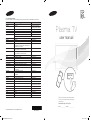 1
1
-
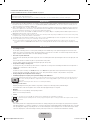 2
2
-
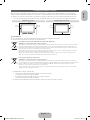 3
3
-
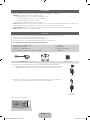 4
4
-
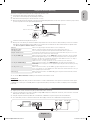 5
5
-
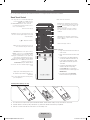 6
6
-
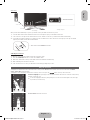 7
7
-
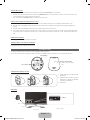 8
8
-
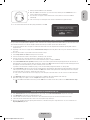 9
9
-
 10
10
-
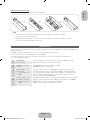 11
11
-
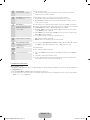 12
12
-
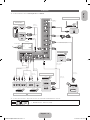 13
13
-
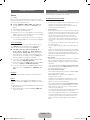 14
14
-
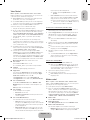 15
15
-
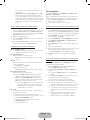 16
16
-
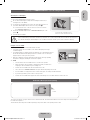 17
17
-
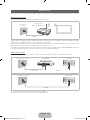 18
18
-
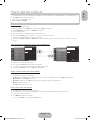 19
19
-
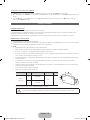 20
20
-
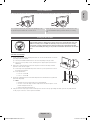 21
21
-
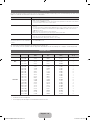 22
22
-
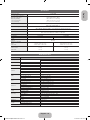 23
23
-
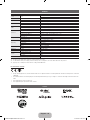 24
24
-
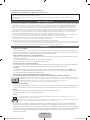 25
25
-
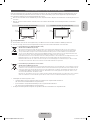 26
26
-
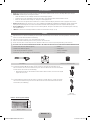 27
27
-
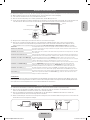 28
28
-
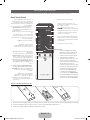 29
29
-
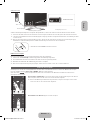 30
30
-
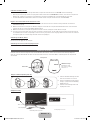 31
31
-
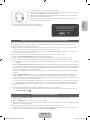 32
32
-
 33
33
-
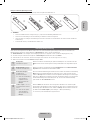 34
34
-
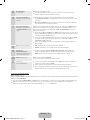 35
35
-
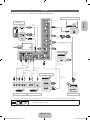 36
36
-
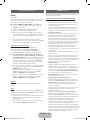 37
37
-
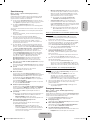 38
38
-
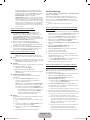 39
39
-
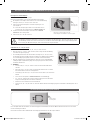 40
40
-
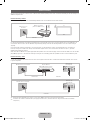 41
41
-
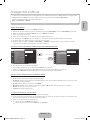 42
42
-
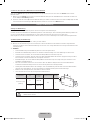 43
43
-
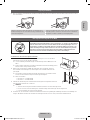 44
44
-
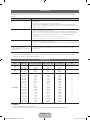 45
45
-
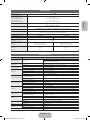 46
46
-
 47
47
Samsung PS51E8090GS Schnellstartanleitung
- Kategorie
- Plasmafernseher
- Typ
- Schnellstartanleitung
- Dieses Handbuch eignet sich auch für
in anderen Sprachen
Verwandte Artikel
-
Samsung PS64E8000GQ Bedienungsanleitung
-
Samsung PS51E579 Benutzerhandbuch
-
Samsung UE75ES9080U Schnellstartanleitung
-
Samsung PS51E8080GS Schnellstartanleitung
-
Samsung BN68-02580A-05 Benutzerhandbuch
-
Samsung UE46ES8000Q Bedienungsanleitung
-
Samsung PS64E8000GQ Schnellstartanleitung
-
Samsung UE46ES7090S Schnellstartanleitung
-
Samsung UE-75ES9000S Bedienungsanleitung
-
Samsung PS51E8000GS Schnellstartanleitung